So personalisieren Sie WordPress-Formulare mit WPForms
Veröffentlicht: 2024-09-30Die Schaffung eines personalisierten Erlebnisses für Ihre Benutzer kann den entscheidenden Unterschied machen, wenn es darum geht, das Engagement zu steigern und die Ausfüllraten von Formularen zu steigern.
Wenn Sie eine WordPress-Site verwalten, fragen Sie sich möglicherweise, wie Sie Formulare anpassen können, um sie für Ihre Besucher relevanter zu machen, ohne die Komplexität zu erhöhen.
In diesem Leitfaden führe ich Sie durch einige leistungsstarke WPForms-Funktionen, die das Erstellen personalisierter Formulare erleichtern, und erkläre, wie sie Ihre Formularerstellung verändern und die Benutzerzufriedenheit verbessern können.
Personalisieren Sie jetzt Ihr WordPress-Formular!
- 1. KI-Entscheidungen zur Transformation Ihrer Formularerstellung
- 2. Geolokalisierung für gezielte Personalisierung
- 3. Füllen Sie Formularfelder mithilfe von URL-Parametern oder Abfragezeichenfolgen vorab aus
- 4. Verwendung bedingter Logik für dynamische Formulare
- 5. Mehrstufige Formulare für ein einzigartiges Benutzererlebnis
- 6. Gestalten Sie Ihr Formular mit dem Blockeditor
1. KI-Entscheidungen zur Transformation Ihrer Formularerstellung
Obwohl das Erstellen von Formularen mit WPForms schnell und einfach ist, nimmt das Ausfüllen von Dropdown-Menüs und Multiple-Choice-Fragen dennoch Zeit in Anspruch. Zur Vereinfachung können Sie sich auf die AI Choices-Funktion verlassen.
Sie müssen lediglich auf eine Schaltfläche klicken und beschreiben, was Sie benötigen, und WPForms AI füllt Ihre Kontrollkästchen, Dropdown-Listen und Multiple-Choice-Optionen in Sekundenschnelle aus!
Das Beste daran ist, dass AI Choices für jeden verfügbar ist, unabhängig davon, ob Sie eine kostenlose oder kostenpflichtige WPForms-Lizenz besitzen. So können Sie es verwenden:
Wie KI-Auswahlmöglichkeiten in WPForms funktionieren
Erstellen Sie beliebige Formulare mit Multiple-Choice- oder Dropdown-Feldern oder sparen Sie Zeit, indem Sie eine unserer vorgefertigten Formularvorlagen verwenden. WPForms bietet eine riesige Liste von über 1.900 WordPress-Formularvorlagen.
Öffnen Sie im Formularersteller die Feldoptionen für das entsprechende Multiple-Choice- oder Dropdown-Feld. Klicken Sie dann auf die Schaltfläche „ Auswahlmöglichkeiten generieren“ , um mit dem Hinzufügen einer Liste von KI-Auswahlmöglichkeiten zu beginnen!
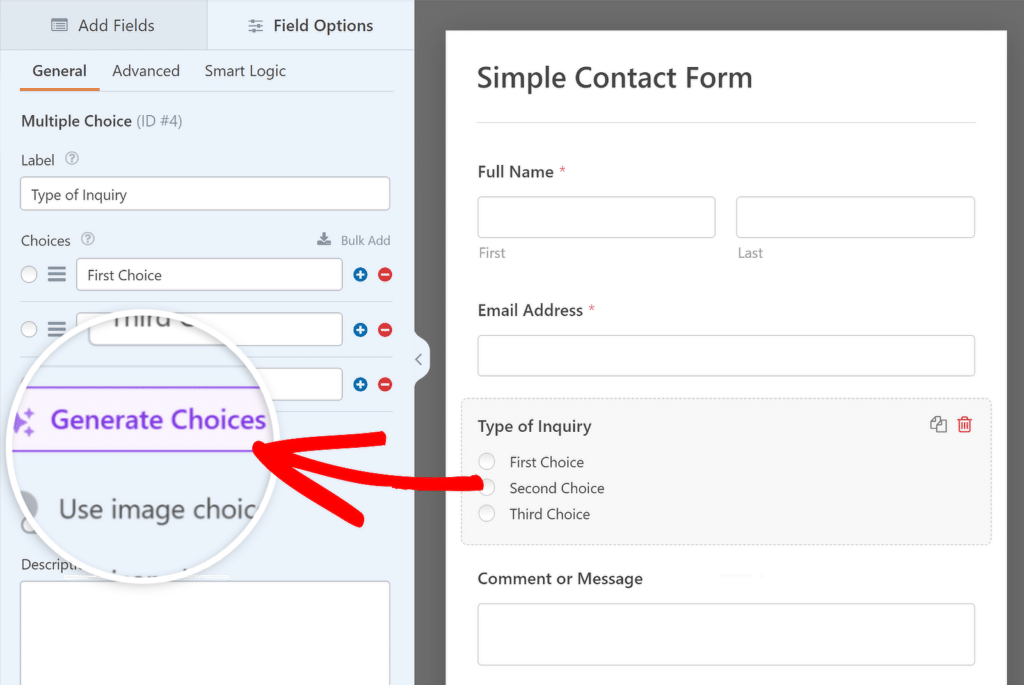
Es erscheint ein Popup-Fenster, in dem Sie nun in ein oder zwei Sätzen Details zur gewünschten Liste hinzufügen können. Wenn Sie fertig sind, drücken Sie die Eingabetaste.
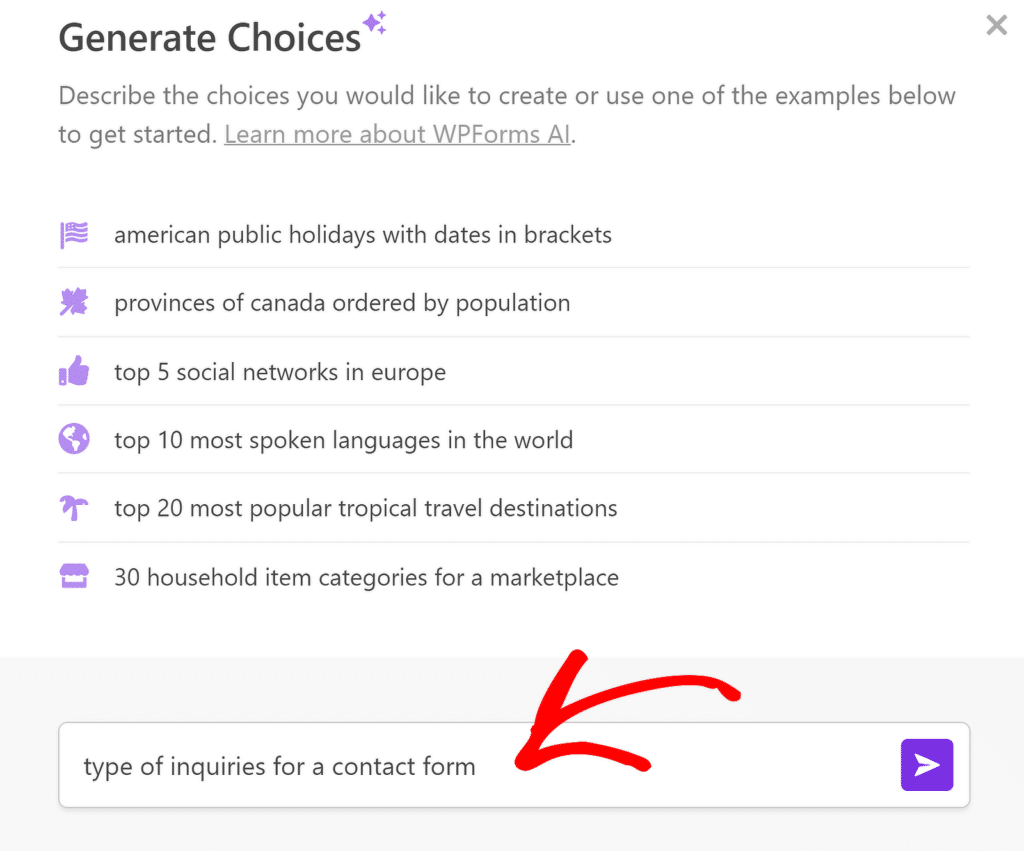
Der WPForms-KI-Assistent generiert nun eine Liste mit Auswahlmöglichkeiten. Sie müssen sie nicht kopieren und einfügen – klicken Sie auf die Schaltfläche „Auswahl einfügen“ und sie werden automatisch zu Ihrem Formular hinzugefügt.
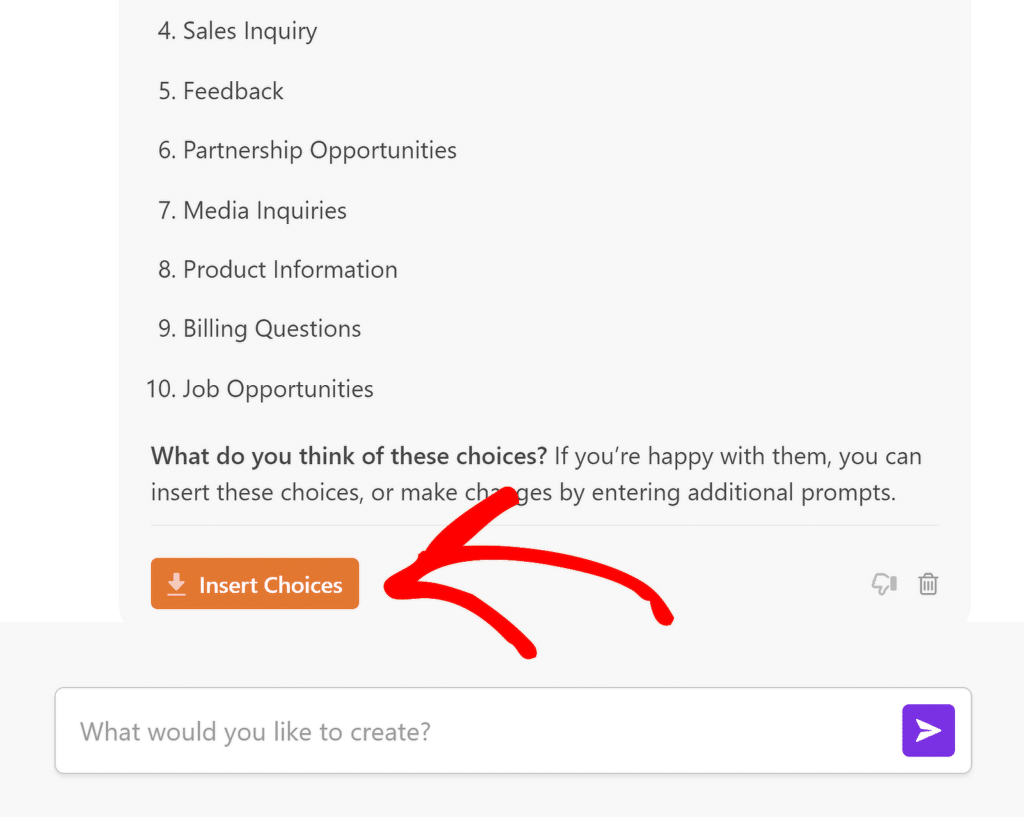
Es dauert jetzt Sekunden, das zu tun, was früher Stunden gedauert hat. Sie können Listen neu anordnen, Optionen entfernen oder weitere Details hinzufügen. Die Möglichkeiten sind endlos!
Ganz zu schweigen davon: Wenn Sie mit den generierten Ergebnissen nicht zufrieden sind, können Sie WPForms AI jederzeit bitten, die Antwort zu verbessern, bis Sie zufrieden sind.
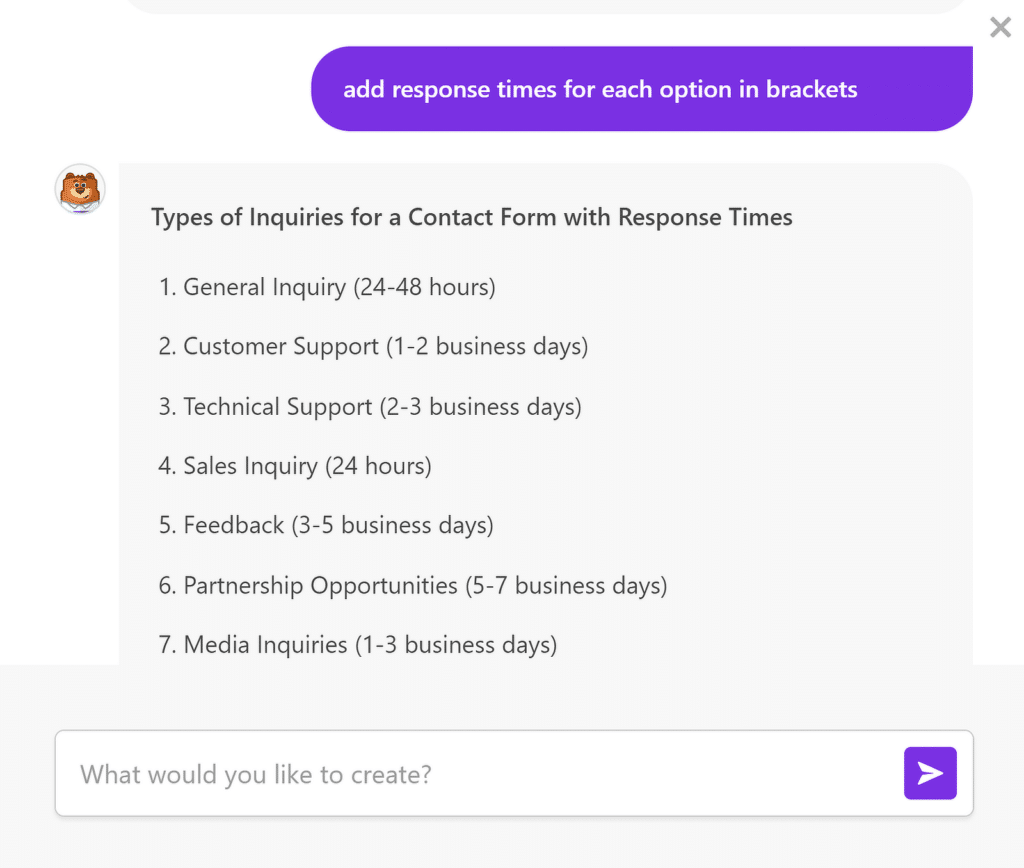
2. Geolokalisierung für gezielte Personalisierung
Das WPForms Geolocation Addon ist ein unglaublich nützliches Tool zum Erfassen und Verwenden des Standorts eines Besuchers, um Formularfelder zu personalisieren.
Durch die Integration mit Google Maps kann diese Funktion automatisch die Stadt, das Bundesland und das Land des Benutzers erkennen, sodass Sie das Formularerlebnis basierend auf seinem Standort anpassen können.
Sie können beispielsweise automatisch ein Standardland oder einen Standardstaat in einem Dropdown-Menü festlegen, sodass Benutzer Formulare einfacher ausfüllen können, ohne ihren Standort manuell auswählen zu müssen.
So funktioniert die Geolokalisierung in WPForms
Um die Geolokalisierung in WPForms einzurichten, müssen Sie das Geolocation-Add-on installieren und konfigurieren. Hier ist ein kurzer Überblick über die Schritte zum Einstieg:
Stellen Sie zunächst sicher, dass Sie über WPForms Pro verfügen, da das Geolocation-Add-on nur im Pro-Plan verfügbar ist. Anschließend installieren und aktivieren Sie das Add-on.
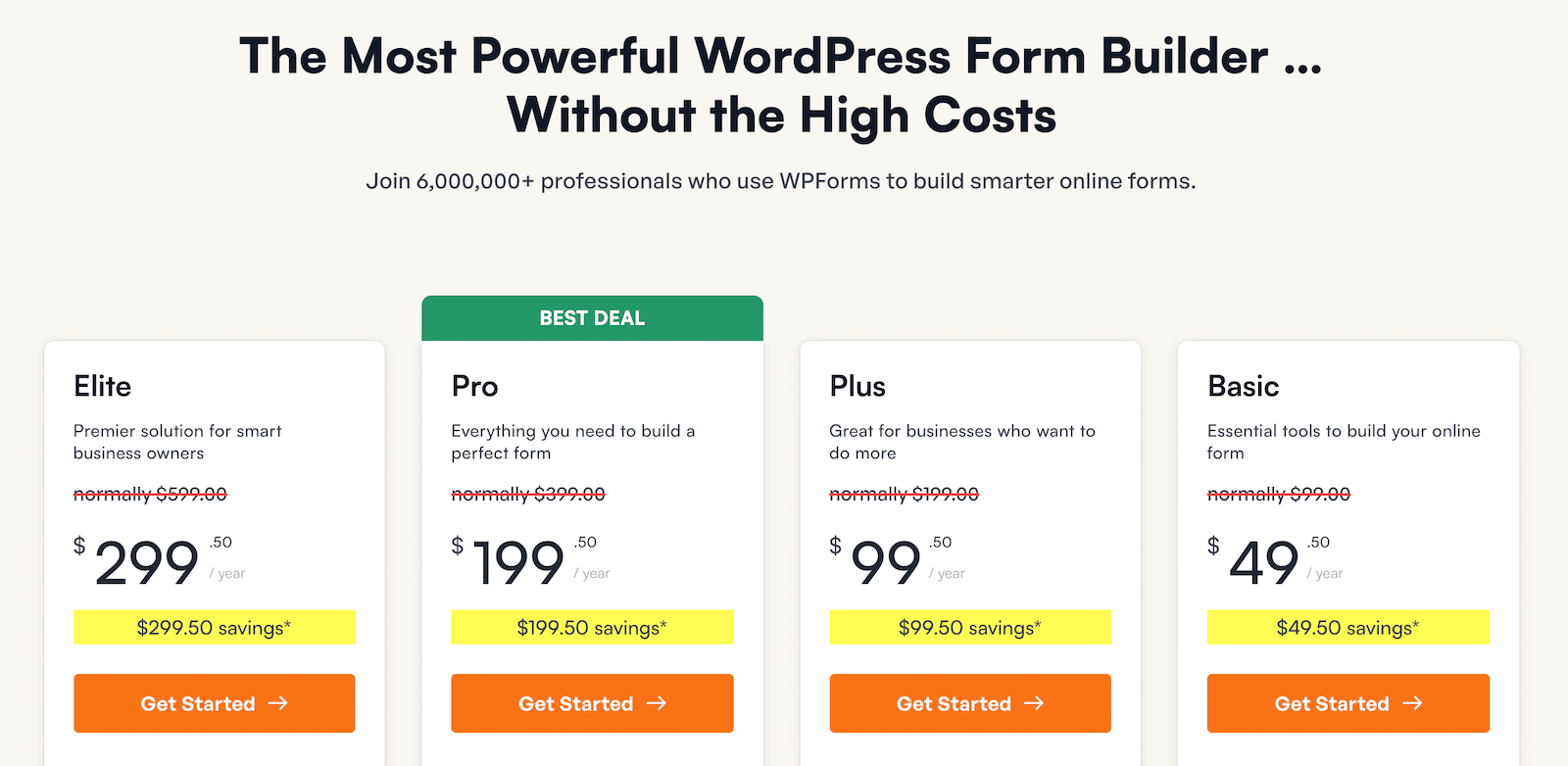
Nachdem Sie das Add-on aktiviert haben, können Sie seine Einstellungen konfigurieren, indem Sie zu WPForms » Einstellungen gehen und die Registerkarte Geolocation auswählen. Befolgen Sie dann die Schritte in dieser Anleitung, um Ihr Formular mit Google Places zu verbinden.
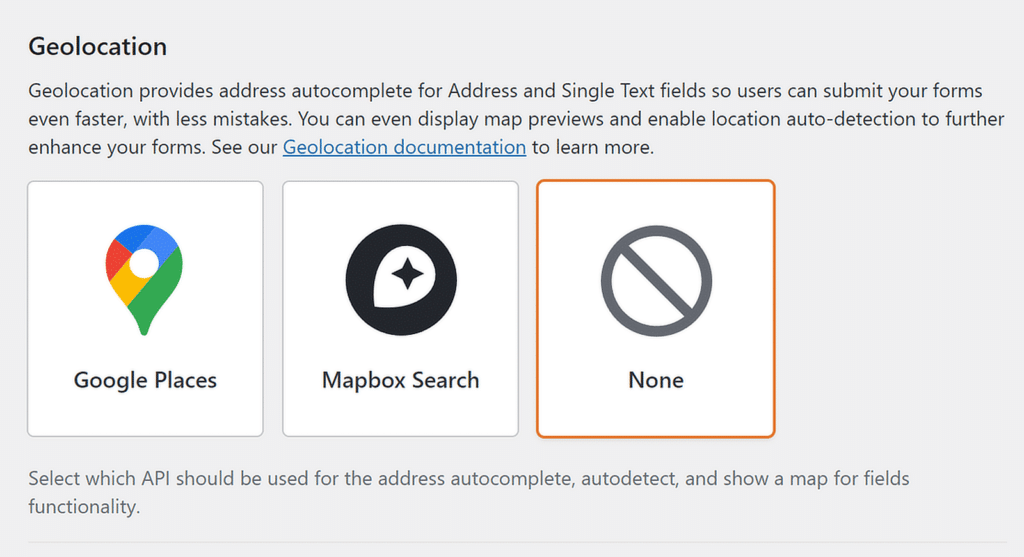
Hier ist ein Beispiel dafür, wie Ihr Formular für Benutzer aussehen könnte, wenn die Optionen zur automatischen Vervollständigung von Adressen und Karten aktiviert sind, damit Ihre Benutzer Ihre Formulare noch schneller senden können!
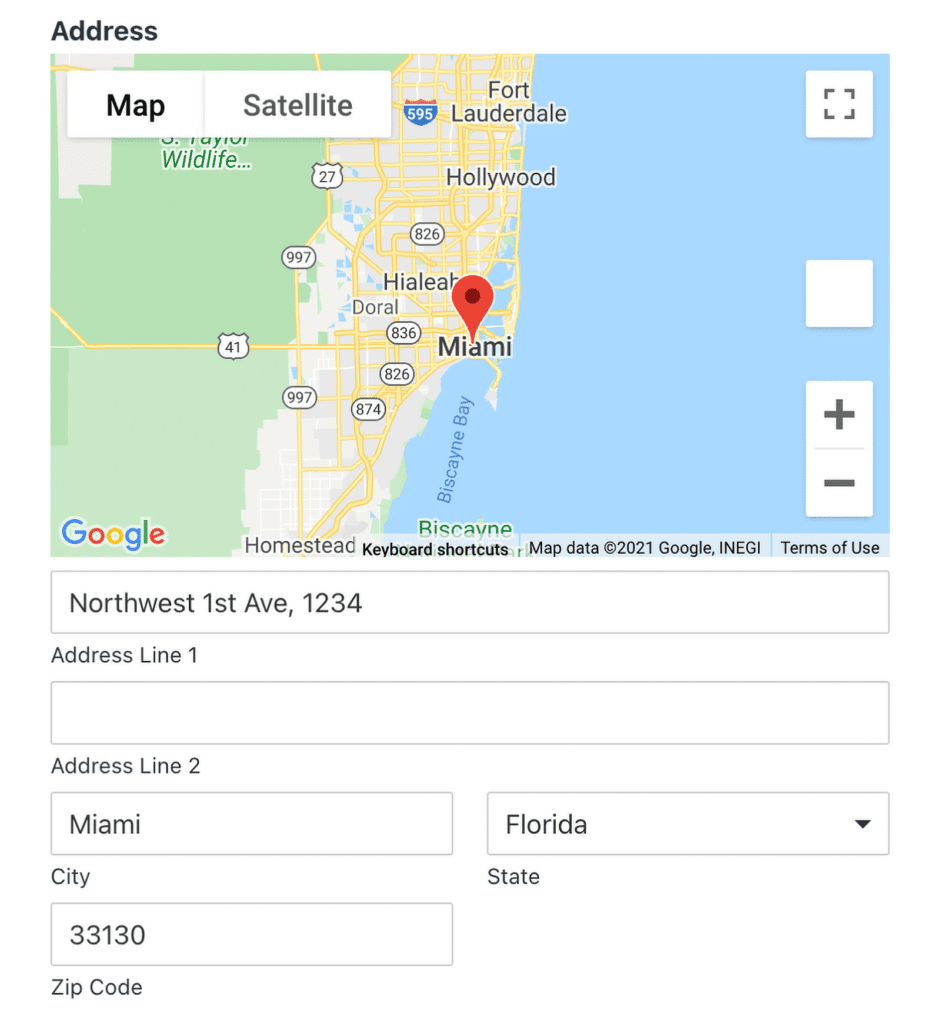
3. Füllen Sie Formularfelder mithilfe von URL-Parametern oder Abfragezeichenfolgen vorab aus
Das Vorabausfüllen von Formularfeldern mit WPForms mithilfe von URL-Parametern oder Abfragezeichenfolgen ist eine großartige Möglichkeit, die Benutzererfahrung zu verbessern, insbesondere für wiederkehrende Besucher. Es ermöglicht Ihnen, Daten direkt in Ihre Formulare zu übergeben, wodurch Benutzern die Zeit erspart bleibt, Informationen erneut einzugeben.
Verwenden von Abfragezeichenfolgen zum automatischen Ausfüllen eines Textfelds
Abfragezeichenfolgen sind kleine Informationseinheiten, die einer URL hinzugefügt werden, oft nach einem Fragezeichen (?). Sie werden verwendet, um Daten von einer Seite zur anderen zu übertragen.
In WPForms können Abfragezeichenfolgen automatisch Formularfelder ausfüllen, wenn ein Benutzer eine Seite mit dieser bestimmten URL besucht.
Dies ist eine großartige Möglichkeit, Formulare für Benutzer zu personalisieren, die zu Ihrer Website zurückkehren oder auf einen speziellen Link in einer E-Mail oder Anzeige geklickt haben.
Wenn Sie beispielsweise möchten, dass das Feld für den Namen eines Benutzers vorab ausgefüllt wird, können Sie eine URL erstellen, die wie folgt aussieht:
https://yourwebsite.com/form-page/?name=John
In diesem Fall ist „Name“ das Formularfeld und „John“ der Wert, der automatisch in diesem Feld angezeigt wird, wenn der Benutzer die Seite besucht.
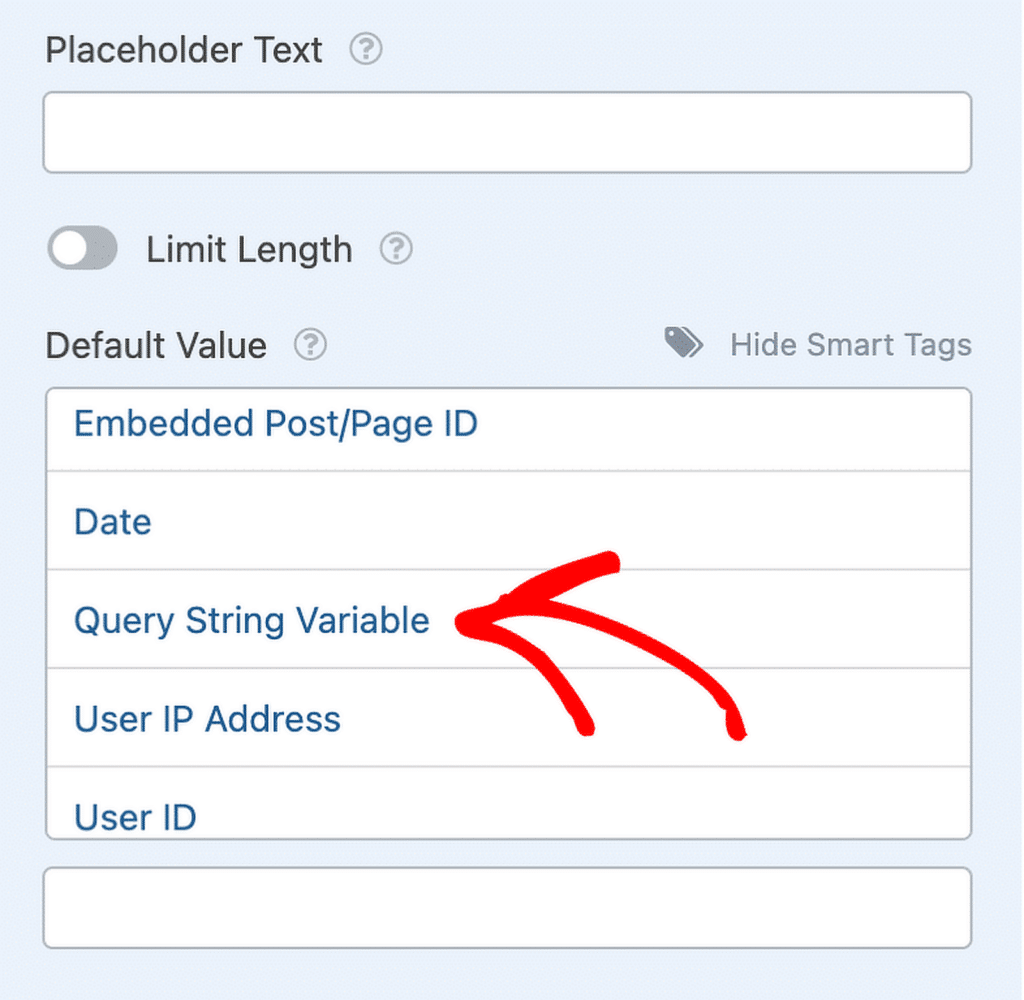
Sehen Sie sich diese Anleitung an, um zu erfahren, wie Sie Abfragezeichenfolgen zum automatischen Ausfüllen eines Textfelds verwenden.
Vorab ausgefüllte Formulare in WPForms einrichten
Eine andere Möglichkeit, vorab ausgefüllte Formularfelder einzurichten, besteht darin, dass Ihr Besucher zunächst ein einfaches Formular ausfüllt und diese Informationen dann an ein zweites Formular weitergibt, wenn er auf die Schaltfläche „Senden“ klickt.
Dazu müssen Sie den Bestätigungstyp auf „Zur URL gehen (Umleitung)“ festlegen und die Felder so konfigurieren, dass sie mit einer Abfragezeichenfolge ausgefüllt werden.
Sie würden beispielsweise eine URL wie diese zur Umleitungs-URL hinzufügen, um die dynamische Feldauffüllung zu ermöglichen:
- ?wpf: Dies markiert den Beginn der Abfragezeichenfolge für die Vorfüllfunktion von WPForms.
- Formular-ID: Gibt an, an welches Formular die Daten gesendet werden (in diesem Fall wäre die Formular-ID 20).
- Feld-ID: Dies gibt an, auf welches Feld im Formular Sie abzielen (hier ist die Feld-ID 1).
- Unterfeld-ID (optional): Dies wird verwendet, wenn Sie auf einen bestimmten Teil eines mehrteiligen Felds abzielen, z. B. die Stadt in einem Adressfeld (z. B. als „Unterfeld“ gekennzeichnet).
- =: Das Gleichheitszeichen teilt dem System mit, wo der Feldwert beginnt.
- Wert: Dies sind die Daten, die Sie automatisch in das Feld eintragen möchten. Alle Leerzeichen im Wert müssen durch %20 ersetzt werden, damit es in der URL ordnungsgemäß funktioniert.
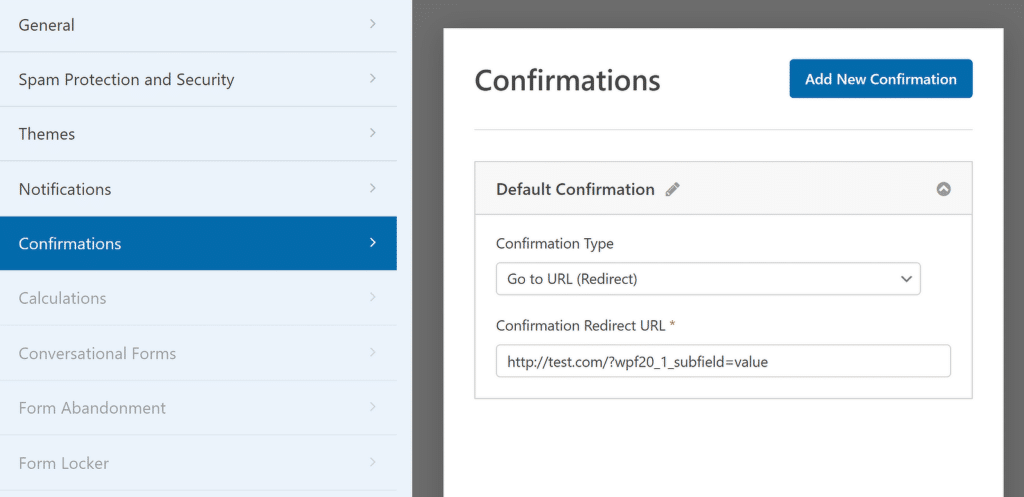
4. Verwendung bedingter Logik für dynamische Formulare
Die bedingte Logik in WPForms ist eine leistungsstarke Funktion, mit der Sie steuern können, welche Felder Ihre Benutzer basierend auf ihren vorherigen Eingaben sehen.

Wenn Sie beispielsweise Feedback einholen, können Sie detailliertere Folgefragen stellen, wenn der Benutzer Unzufriedenheit zum Ausdruck bringt.
Ein weiteres Beispiel ist die Anpassung von Formularen an verschiedene Kundentypen: Wenn ein Benutzer „Geschäftlich“ statt „Einzelperson“ auswählt, können Sie das Formular dynamisch anpassen, um Felder anzuzeigen, die für geschäftsbezogene Anfragen relevant sind.
Bedingte Logik einrichten
Eine der praktischsten Möglichkeiten, bedingte Logik in WPForms zu verwenden, besteht darin, Felder basierend auf der Auswahl der Benutzer anzuzeigen oder auszublenden.
Öffnen Sie dazu zunächst den Formular-Builder und klicken Sie auf das Feld, das Sie steuern möchten. Dadurch wird das Bedienfeld „Feldoptionen“ angezeigt, in dem Sie die Registerkarte „Smart Logic“ finden.
Durch Klicken auf diese Registerkarte können Sie die bedingte Logik für dieses Feld aktivieren. Sie können bedingte Logik auf ganze Abschnitte Ihres Formulars anwenden, nicht nur auf einzelne Felder.
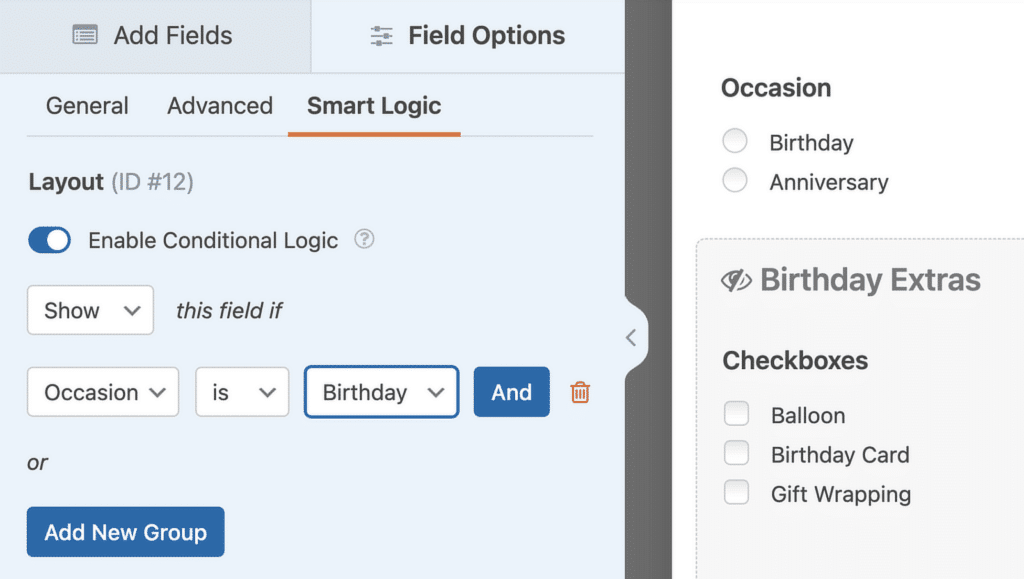
Nach der Aktivierung können Sie mit der bedingten Logik Felder ein- oder ausblenden, je nachdem, wie Benutzer mit Ihrem Formular interagieren. Sie können sogar erweiterte Regeln einrichten, um Aktionen basierend auf ihren Eingaben zu automatisieren.
Sie können Benutzern beispielsweise ermöglichen, ihre bevorzugte Zahlungsmethode auszuwählen, Benachrichtigungen anzupassen oder Leads basierend auf Antworten automatisch weiterzuleiten.
5. Mehrstufige Formulare für ein einzigartiges Benutzererlebnis
Indem Sie ein Formular in mehrere Schritte unterteilen, schaffen Sie eine benutzerfreundlichere Erfahrung, sodass sich die Benutzer jeweils auf einen Abschnitt konzentrieren können.
Dies ist besonders hilfreich für Formulare, die detaillierte Informationen erfordern oder eine Vielzahl von Fragen haben. Benutzer fühlen sich weniger überfordert, wenn ihnen kleinere, überschaubare Teile präsentiert werden.
Einrichten mehrstufiger Formulare in WPForms
Um ein mehrstufiges Formular in WPForms zu erstellen, erstellen Sie zunächst Ihr Formular wie gewohnt im Formular-Builder. Anstatt Benutzer mit zu vielen Feldern auf einmal zu überfordern, können Sie das Formular in Abschnitte oder „Schritte“ unterteilen.
Dies geschieht über das Feld Seitenumbruch. Ziehen Sie einfach das Feld per Drag & Drop an die Stelle, an der Sie Ihr Formular in verschiedene Teile unterteilen möchten.
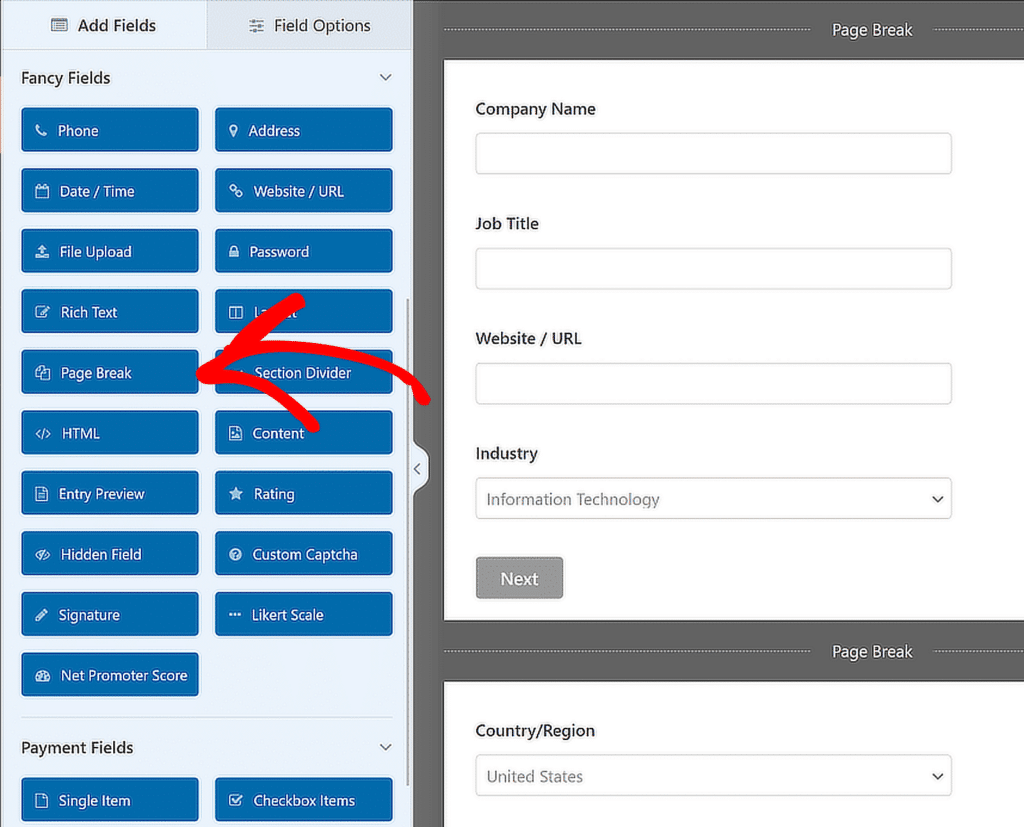
Sobald der Seitenumbruch hinzugefügt wurde, können Sie jeden Schritt mit einer eindeutigen Überschrift oder Beschreibung anpassen, damit Benutzer besser verstehen, wo sie sich im Prozess befinden.
Sie können auch den Fortschrittsbalken konfigurieren, der Benutzer durch jeden Abschnitt des Formulars führt und so das Erlebnis reibungsloser und weniger einschüchternd macht.
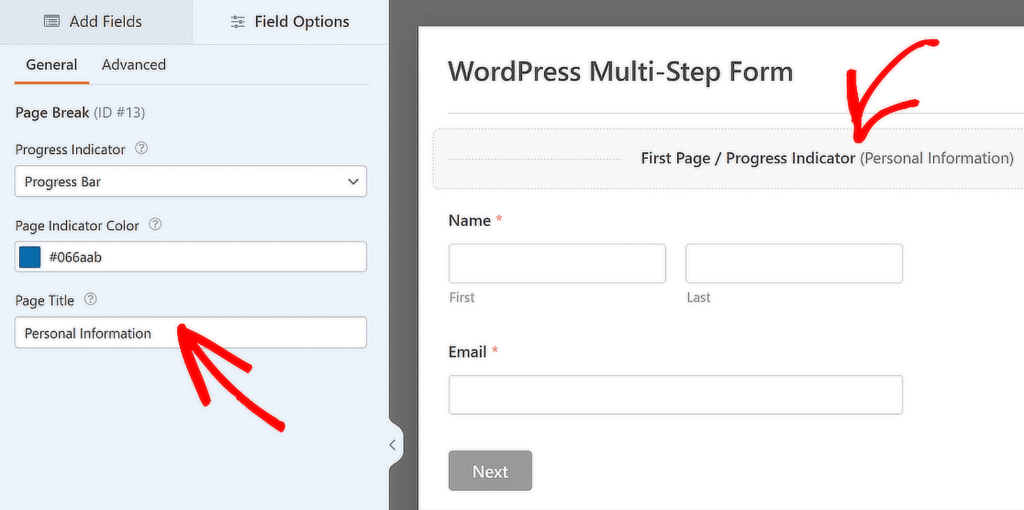
6. Gestalten Sie Ihr Formular mit dem Blockeditor
Wenn Sie Ihren Formularen ein personalisiertes Erscheinungsbild verleihen möchten, lässt sich WPForms nahtlos in den WordPress-Blockeditor integrieren. Dadurch können Sie Ihre Formulare gestalten, ohne benutzerdefinierten Code schreiben zu müssen.
Indem Sie Abschnitte mit klaren Überschriften aufteilen, Abstände anpassen und benutzerdefinierte Schriftarten oder Schaltflächen hinzufügen, gestalten Sie das Ausfüllen des Formulars intuitiver und angenehmer.
Anpassen von Formularen mit dem Blockeditor
Beginnen Sie damit, Ihr Formular direkt in den Blockeditor einzubetten, wo Sie das Layout einfach in der Vorschau anzeigen und bearbeiten können. Durch die Verwendung des WPForms-Blocks im Editor haben Sie die volle Kontrolle darüber, wie Ihr Formular auf der Seite angezeigt wird.
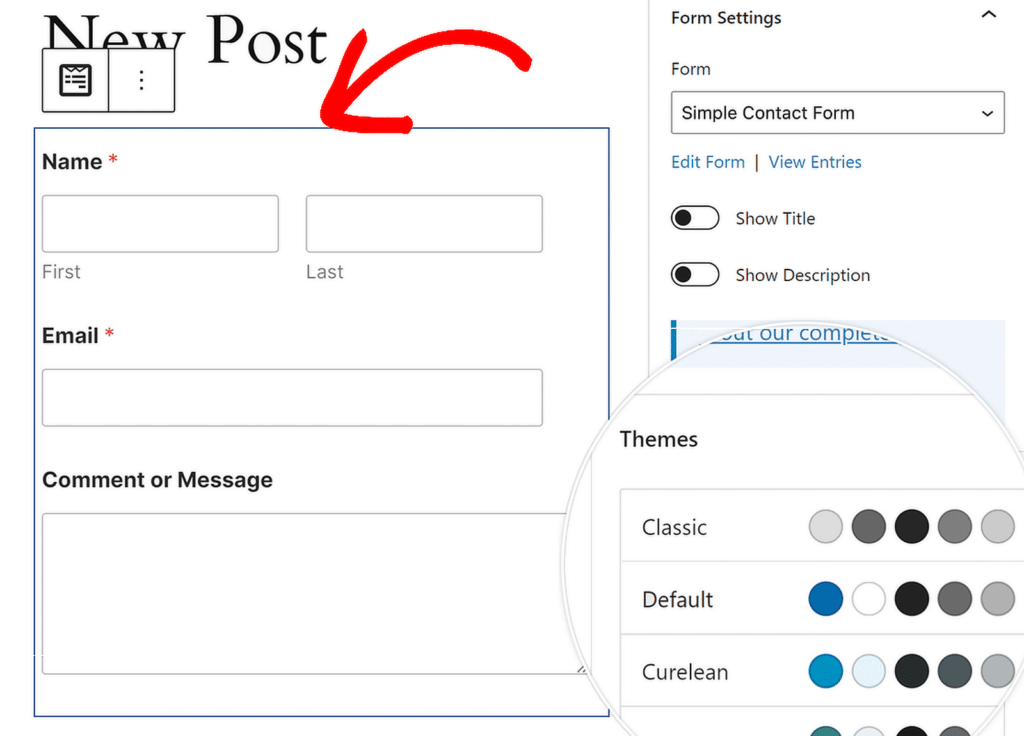
Mit den WPForms-Blockeinstellungen können Sie das Farbthema, Formularfelder, Beschriftungen, Schaltflächen sowie die Container- und Hintergrundstile ändern.
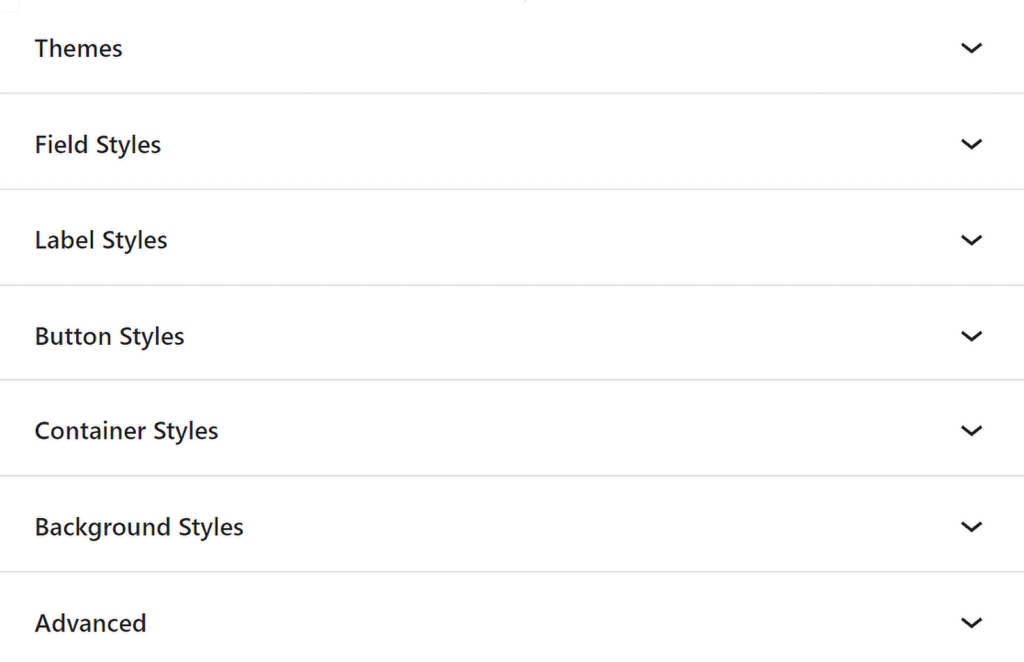
Sie werden besonders die vorgefertigten Formulardesigns zu schätzen wissen, mit denen Sie mit nur wenigen Klicks einen einheitlichen Stil auf Ihre Formulare anwenden können.
Diese Themen sind besonders nützlich, wenn Sie ein zusammenhängendes Erscheinungsbild beibehalten möchten, ohne zu viel Zeit damit zu verbringen, jedes Element manuell zu gestalten.
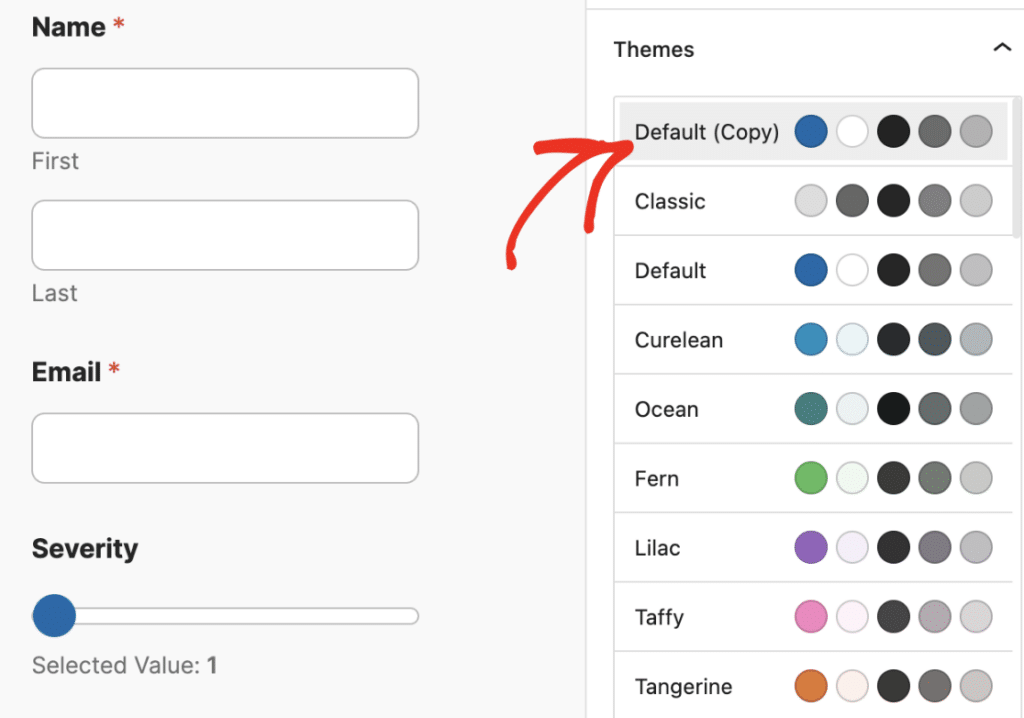
FAQs – So personalisieren Sie WordPress-Formulare mit WPForms
Die Personalisierung von WordPress-Formularen ist ein beliebtes Thema für unsere Leser. Hier finden Sie Antworten auf einige häufig gestellte Fragen dazu:
Wie erstelle ich benutzerdefinierte Formulare in WordPress?
Um ein benutzerdefiniertes Formular in WordPress zu erstellen, können Sie das WPForms-Plugin verwenden. Gehen Sie nach der Installation des Plugins zu WPForms » Neu hinzufügen . Wählen Sie von dort aus entweder eine Vorlage oder beginnen Sie ganz von vorne.
Passen Sie Ihr Formular an, indem Sie Felder per Drag-and-Drop an die gewünschte Stelle ziehen und dann die Einstellungen konfigurieren. Zum Schluss betten Sie das Formular mithilfe des Shortcodes oder Blockeditors auf einer beliebigen Seite ein.
Wie ändere ich das Design eines Formulars in WordPress?
Sie können das Design Ihrer mit WPForms erstellten Formulare ganz einfach ändern, indem Sie Formularthemen verwenden. Navigieren Sie nach dem Einbetten Ihres Formulars zum Blockeditor und wählen Sie ein Thema aus, das zum Stil Ihrer Website passt. Sie können den WPForms-Block auch verwenden, um Farben, Schriftarten und Layouts anzupassen.
Wie erstelle ich ein benutzerdefiniertes Smart Tag in WPForms?
Das Erstellen eines benutzerdefinierten Smart Tags in WPForms erfordert ein wenig Code. Sie müssen sich mit wpforms_smart_tag_process in WPForms einbinden und eine Funktion schreiben, die das Verhalten des Tags definiert.
Nach der Einrichtung können Sie das benutzerdefinierte Smart Tag in Ihren Formularfeldern oder Benachrichtigungen verwenden, um Benutzerinformationen dynamisch einzufügen. Weitere Informationen zum Erstellen benutzerdefinierter Smart Tags finden Sie in dieser Anleitung.
Können Sie WPForms anpassen?
Ja, WPForms ist hochgradig anpassbar. Sie können bedingte Logik verwenden, um die Benutzererfahrung zu personalisieren, Formulardesigns, um das Design anzupassen, und verschiedene Add-ons, um die Formularerfahrung anzupassen.
WPForms bietet außerdem erweiterte Funktionen wie vorab ausgefüllte Formulare, Geolokalisierung und Smart Tags zur weiteren Anpassung.
Entdecken Sie als Nächstes diese versteckten WPForms-Funktionen
WPForms ist vollgepackt mit Tools und Optionen, die nicht sofort offensichtlich sind, aber Ihren Arbeitsablauf und die von Ihnen erstellten Formulare erheblich verbessern können. Sehen Sie sich diesen Leitfaden an, um mehr über Funktionen zu erfahren, die Ihnen möglicherweise entgangen sind.
Erstellen Sie jetzt Ihr WordPress-Formular
Sind Sie bereit, Ihr Formular zu erstellen? Beginnen Sie noch heute mit dem einfachsten WordPress-Formularerstellungs-Plugin. WPForms Pro enthält viele kostenlose Vorlagen und bietet eine 14-tägige Geld-zurück-Garantie.
Wenn Ihnen dieser Artikel weitergeholfen hat, folgen Sie uns bitte auf Facebook und Twitter für weitere kostenlose WordPress-Tutorials und -Anleitungen.
